Jak zainstalować motyw WordPress za pomocą pulpitu WordPress?
Opublikowany: 2022-10-30Zakładając, że chciałbyś otrzymać artykuł omawiający instalację motywu WordPress za pomocą Composer: WordPress to system zarządzania treścią (CMS), który umożliwia użytkownikom tworzenie od podstaw strony internetowej lub bloga lub ulepszanie istniejącej strony internetowej. WordPress jest popularny, ponieważ jest darmowy i łatwy w użyciu. Ponad 35% stron internetowych jest obsługiwanych przez WordPress Istnieją dwa sposoby instalacji motywu WordPress: za pomocą pulpitu WordPress lub za pomocą FTP. Zalecaną metodą jest instalowanie motywów za pośrednictwem pulpitu WordPress, ponieważ jest to najłatwiejszy sposób dla większości użytkowników. Aby zainstalować motyw WordPress za pośrednictwem pulpitu WordPress, musisz najpierw zalogować się do swojej witryny WordPress. Po zalogowaniu zostaniesz przeniesiony do pulpitu nawigacyjnego. Na pulpicie nawigacyjnym najedź kursorem na zakładkę "Wygląd" w menu po lewej stronie i kliknij "Motywy". Na stronie Motywy zobaczysz listę aktualnie zainstalowanych motywów, a także pasek wyszukiwania i przycisk „Dodaj nowy motyw”. Aby zainstalować nowy motyw, kliknij przycisk "Dodaj nowy motyw". Na stronie Dodaj motywy możesz wyszukać motyw za pomocą paska wyszukiwania lub przeglądać motywy Polecane, Popularne i Najnowsze. Po znalezieniu motywu, który chcesz zainstalować, kliknij przycisk „Zainstaluj”. Po kliknięciu przycisku „Zainstaluj” zostaniesz przeniesiony na stronę potwierdzenia. Na tej stronie możesz przejrzeć szczegóły motywu, który zamierzasz zainstalować, takie jak wersja, autor i opis. Jeśli jesteś zadowolony z motywu, ponownie kliknij przycisk „Zainstaluj”. Motyw zostanie teraz zainstalowany w Twojej witrynie WordPress. Możesz aktywować motyw, klikając przycisk „Aktywuj” lub możesz wrócić do strony Motywy i stamtąd aktywować motyw.
Jedną z najpopularniejszych platform do tworzenia stron internetowych jest WordPress. Motyw WordPress odpowiada za projekt Twojej witryny, w tym za układ strony. Motyw można zainstalować dla Twojej witryny za pośrednictwem repozytorium WordPressa lub wstępnie pobranego pliku .zip motywu na komputer. Jak zainstalować motyw WordPress w repozytorium motywów WordPress? Nie wymaga dodatkowego wysiłku, ponieważ zajmuje tylko sześć prostych kroków. W poniższych krokach będziesz musiał wykonać następujące kroki, jeśli wybrałeś motyw poza oficjalnym repozytorium motywów WordPress lub otrzymałeś plik a.zip. Oto kilka pomysłów na rozpoczęcie pracy nad nowym motywem.
Motywy, które pozwalają na niewielkie dostosowanie, są preferowane w stosunku do tych, które tego nie robią. Dostępnych jest wiele rynków tematycznych, więc skorzystanie z Google do znalezienia określonych parametrów motywu jest dobrym punktem wyjścia. Po zakończeniu procesu instalacji możesz użyć pliku .zip do zainstalowania motywu WordPress. Ten motyw jest przeznaczony do pracy nad dowolnym rodzajem projektu internetowego i jest idealny zarówno do użytku profesjonalnego, jak i osobistego. Jest to edytor menu, który umożliwia zmianę obrazu tła i pozycjonowanie menu. Nagłówek i stopki motywu można skonfigurować tak, aby wyświetlać obraz funkcji, a także włączyć lub wyłączyć. Eksperci kodu mogą również modyfikować wygląd tematu, wstawiając własny kod CSS.
Czy mogę używać Composera z WordPress?
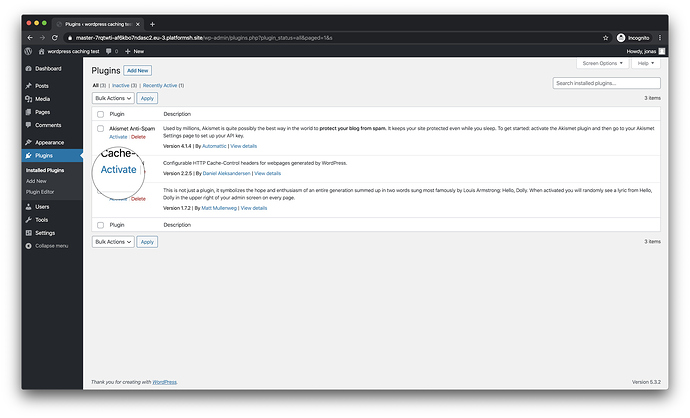
Kompozytor WordPress umożliwia tworzenie wtyczek i motywów WordPress. Jeśli masz niestandardowy motyw WordPress lub wtyczkę, którą musisz zaktualizować, kompozytor jest świetną opcją. Ponieważ Composer jest już zainstalowany na wszystkich kontach Pagely VPS i Enterprise, proces ten jest zwykle tak prosty, jak zmiana kilku ustawień.
Minimalna wersja PHP, która obecnie wynosi 5.2.4, zostanie podniesiona do 5.5 w kwietniu 2019 r., a następnie do 7.0 w grudniu 2019 r. Użytkownicy uzyskają dostęp do mnóstwa nowych funkcji do tworzenia potężnych stron internetowych. W ciągu kilku lat WordPress będzie mógł rozwijać funkcjonalności, których podstawową jednostką będą komponenty. Komponenty można zaimplementować zarówno dla frontendu, jak i backendu (na przykład komponenty React lub Vue). Komponenty mogą służyć do importowania funkcjonalności do aplikacji i zarządzania nimi. Pozwala określić, na których bibliotekach opiera się projekt i określić metody (instalacja i aktualizacja), do których te biblioteki muszą zostać zainstalowane lub zaktualizowane. Ten system działa w sposób rekurencyjny: zależności są importowane do projektu i zarządzane.
Ten plik można edytować ręcznie lub tworzyć/aktualizować za pomocą poleceń. Jeśli chodzi o zarządzanie zależnościami projektów, najbardziej podstawowym zastosowaniem Composera jest zapewnienie programistom nieograniczonej mocy. Jeśli używamy Git, jedyne, co musimy zrobić, to ustawić folder vendor/ w pliku.gitignore, aby zapobiec tworzeniu projektu pod kontrolą wersji. WPackagist przechowuje wszystkie motywy i wtyczki, które były hostowane w katalogach wtyczek i motywów WordPress, umożliwiając Composerowi zarządzanie nimi. Kluczowe jest zrozumienie, że istnieją dwa podstawowe pytania dotyczące tego, kto będzie mógł uzyskać dostęp do oprogramowania (na przykład motyw lub wtyczka). Wszystkie wtyczki utworzone przez użytkownika końcowego nie zostaną pobrane, jeśli zostaną ręcznie usunięte z folderu WP-content/plugins/ i zostanie wykonana aktualizacja kompozytora. Dzięki połączeniu tych zmiennych będziemy mieli większą lub mniejszą swobodę w tym, jak głęboko możemy zintegrować WordPress i Composer.
Ponieważ WordPress można zainstalować w podkatalogu, wersje tej samej biblioteki będą się różnić. Według kompozytora WordPress powinien być traktowany jako zależność witryny, a nie jej własny. Jeśli nie jest to możliwe, dla zależności można utworzyć niestandardową przestrzeń nazw. Można to osiągnąć, pisząc niestandardowy skrypt lub używając Mozarta, biblioteki zawierającej wszystkie zależności we wtyczce. Zakłada się, że rdzeń WordPressa zawiera kilka motywów i wtyczek w folderze „WP/WP-content/themes” oraz w folderze „WP/content/”; nie są one dostępne do przeglądania. To tylko kilka z wielu obaw, które możemy mieć podczas tworzenia projektu w Git pod kontrolą wersji. W pliku composer.json powinna znajdować się następująca treść.
Zainstalowano motyw i kilka wtyczek. Już kilka kroków dzieli nas od uzyskania dostępu do witryny. Brak zmiany adresu URL jest nieco niezadowalający, ponieważ domena jest określona w pliku .htaccess. Ta struktura folderów została wybrana przez Roots, aby WordPress mógł obsługiwać aplikację Twelve Factor. Bedrock zapewnia różnorodne pliki konfiguracyjne dla różnych środowisk programistycznych, pomostowych i produkcyjnych, a także oddziela informacje konfiguracyjne od informacji o bibliotece kodu poprzez PHP dotenv. Instalacja Bedrock na moim komputerze była stosunkowo prosta. Pierwszym krokiem jest skonfigurowanie serwera WWW poprzez określenie katalogu głównego dokumentu jako pełnej ścieżki do folderu WWW.
Konfigurację bazy danych oraz tajne klucze i sole należy następnie dodać w następnym kroku, edytując plik.env. Plik WP-config.php zawiera informacje o konfiguracji serwera. Klikając przycisk w przeglądarce, możemy przejść na stronę domain.com, gdzie zostaniemy przywitani ekranem instalacyjnym WordPressa . WordPress wszedł w erę modernizacji w wyniku uruchomienia Gutenberga i wprowadzenia wymagań minimalnej wersji PHP. Te narzędzia, takie jak Composer, Packagist i WPackagist, mogą nam pomóc w tworzeniu lepszego kodu WordPress. W tym artykule przyjrzeliśmy się dwóm projektom, które zapewniały integrację WordPressa z Composerem.

3 powody, dla których warto używać Composera w projekcie PHP
Z różnych powodów użycie kompozytora w projekcie PHP może być odpowiednie.
Możesz określić zależności projektu w pliku composer.json za pomocą Composera, a reszta będzie obsługiwana automatycznie przez program. Pozwala zachować biblioteki dostawców poza repozytorium, co oznacza, że w repozytorium git pozostaje tylko kod aplikacji.
PHP jest instalowany oddzielnie od kompozytora. PHP 5.3 jest nadal wspierane przez długoterminowe wsparcie w wersji 2.2.x (dla wsparcia długoterminowego).
Jeśli używasz nowszej wersji PHP, prawdopodobnie używasz już Composera na swoim komputerze.
To świetne narzędzie do wykorzystania w projektach PHP. Ta metoda upraszcza proces zarządzania zależnościami, zachowując jednocześnie czystą bazę kodu.
Kompozytor zainstaluj WordPress
Nie ma edytora wordpress -install.
Ten przewodnik krok po kroku przeprowadzi Cię przez proces migracji repozytorium WordPress do w pełni zarządzanej instalacji WordPress Composer. Jeśli masz już (lokalnie) waniliową wersję WordPressa, w której wszystkie rdzenie, motywy i wtyczki są przypisane do repozytorium lub podmodułów, ta funkcja nie będzie działać. Poprzedni przewodnik wyjaśniał, jak usunąć wszystkie wtyczki i motywy z rdzenia WordPressa i umieścić je w osobnym katalogu. Możesz użyć tego samego polecenia do zainstalowania motywów i wtyczek, jeśli używasz Composera z tymi samymi wymaganiami kompozytora. Nie trzeba modyfikować Platformy, aby przejść na instalacje oparte na Composer. Pliki konfiguracyjne zawierają informacje o systemie. Packagist dostarcza również motywy i wtyczki WordPress .
Aby wycofać się z tego repozytorium, musisz najpierw utworzyć plik composer.json zawierający WPackagist. W przypadku WordPress/treści WP/wtyczek dostawca zostanie zastąpiony przez wordpress/treść WP/wtyczkę. Motyw lub wtyczka, która jest bardzo poszukiwana, nie zostaną przeoczone.
Jest to doskonałe narzędzie dla większych projektów, które wymagają śledzenia, które biblioteki są wymagane, a które są zainstalowane w środowisku programistycznym.
Jeśli dopiero zaczynasz pracę z PHP lub masz projekt, który nie wymaga zarządzania zależnościami, wbudowana funkcja include() pozwoli Ci dołączyć pliki z innych plików, jeśli nie wymagają one zarządzania zależnościami.
Zarządzaj wtyczkami i motywami WordPress za pomocą funkcji Compose
Za pomocą wbudowanego w system narzędzia WordPress Composer możesz zarządzać wtyczkami WordPress. Wiersz poleceń WordPress może być używany do zarządzania wtyczkami i motywami oprócz zarządzania wtyczkami. Korzystając z narzędzia do zarządzania projektami Composer o otwartym kodzie źródłowym, możesz zarządzać zależnościami w swojej witrynie WordPress. Motywy i wtyczki można również tworzyć za pomocą kompozytora.
Kompozytor Wymagaj WordPress
Będzie się składać z wtyczek WordPress, motywów i zestawu zależności. Jeśli wtyczka lub repozytorium motywów jest spakowane jako projekt kompozytora, może również mieć własne zależności. Nie ma potrzeby bycia zależnym od pakietu kompozytorskiego.
Jak zainstalować Compose
Jeśli używasz menedżera pakietów Ubuntu apt-get lub MacPorts, możesz zainstalować kompozytora , wykonując następujące czynności: Aby zainstalować kompozytora, musisz najpierw zainstalować go za pomocą programu apt-get. Composer można zainstalować za pomocą następującego polecenia w menedżerze pakietów, takim jak Composer. Zainstaluj kompozytora przez „br.” Jeśli używasz menedżera pakietów npm, możesz zainstalować composer, wykonując poniższe czynności: Composer jest instalowany na twoim komputerze przez npm. Jeśli używasz RubyGems, następujące polecenie zainstaluje composer: Jeśli używasz innego menedżera pakietów niż RubyGems, poniższe polecenie zainstaluje composer. Wykończenie instalacji klejnotów jest proste.
Kompozytor Aktualizacja WordPress
Nie ma jednej ostatecznej odpowiedzi na to pytanie, ponieważ zależy to od konkretnych potrzeb Twojej instalacji WordPress. Jednak ogólnie rzecz biorąc, powinieneś uruchamiać polecenie composer update za każdym razem, gdy aktualizujesz WordPress do najnowszej wersji lub gdy instalujesz lub aktualizujesz dowolne wtyczki lub motywy. To polecenie zaktualizuje zależności Composera do ich najnowszych wersji, a także zaktualizuje wszystkie zmienione pliki rdzenia WordPress.
Co jakiś czas motywy i wtyczki dodają nowe funkcje do WordPressa. Pod wieloma względami Composer pozwala nam określić wersje na wiele różnych sposobów, eliminując w ten sposób potrzebę modyfikowania pliku composer.json po pewnych aktualizacjach. Zakres i symbol wieloznaczny (* spowoduje pobranie zarówno najnowszej, jak i najnowszej wersji. Używanie symboli wieloznacznych nie jest zalecane, ponieważ może się to skończyć przywróceniem wersji, która nie jest kompatybilna wstecz. Podczas korzystania z composer.lock i wersjonowania określenie nazw wersji może być naprawdę korzystne.Jeśli kompozytor pobierze wtyczkę nginx-helper w wersji 1.9.3 jako najnowszą wersję w momencie pisania tego postu, ta wersja zostanie dołączona do pliku composer.lock.Z silnym środowiskiem testowym w miejsce, cały proces zostanie zautomatyzowany, o czym w kolejnym rozdziale zostanie omówiony bardziej szczegółowo.
Jaka jest różnica między instalacją programu Composer a aktualizacją programu Composer?
Aktualizacja kompozytora jest zazwyczaj zawarta w fazie rozwoju projektu jako aktualizacja gotowego pakietu. Instalacja kompozytora jest używana głównie w fazie „wdrażania”, aby zainstalować naszą aplikację na serwerze produkcyjnym lub w środowisku testowym, używając tych samych zależności przechowywanych w kompozytorze.
Zainstalowany motyw WordPress
Zainstalowane motywy WordPress to motywy, które zostały zainstalowane i są aktualnie aktywne w witrynie WordPress. Te motywy można znaleźć w sekcji Wygląd > Motywy administratora WordPress.
Ten samouczek wyjaśnia, jak zainstalować i aktywować motywy WordPress w Twojej witrynie. Wystarczy kliknąć przycisk „Udostępnij” w katalogu motywów WordPress.org, aby zainstalować motyw. Po kliknięciu sekcji administracyjnej witryny możesz bezpośrednio wyszukać swój motyw. Do znalezienia określonego motywu można użyć narzędzia do filtrowania funkcji, jeśli nie znasz jego nazwy. Gdy wpiszesz wyszukiwane hasło w sekcji Motywy WordPress, możesz znaleźć wszystkie motywy, które spełniają Twoje kryteria. Jeśli najedziesz kursorem na którykolwiek z nich, zobaczysz dwie opcje: demo motywu lub jego instalację. Jeśli Twojego motywu nie ma na liście w katalogu WordPress.org, dodaj go do Motywów. Po kliknięciu przycisku Prześlij motyw u góry strony zostaniesz przeniesiony na stronę Prześlij motyw.
